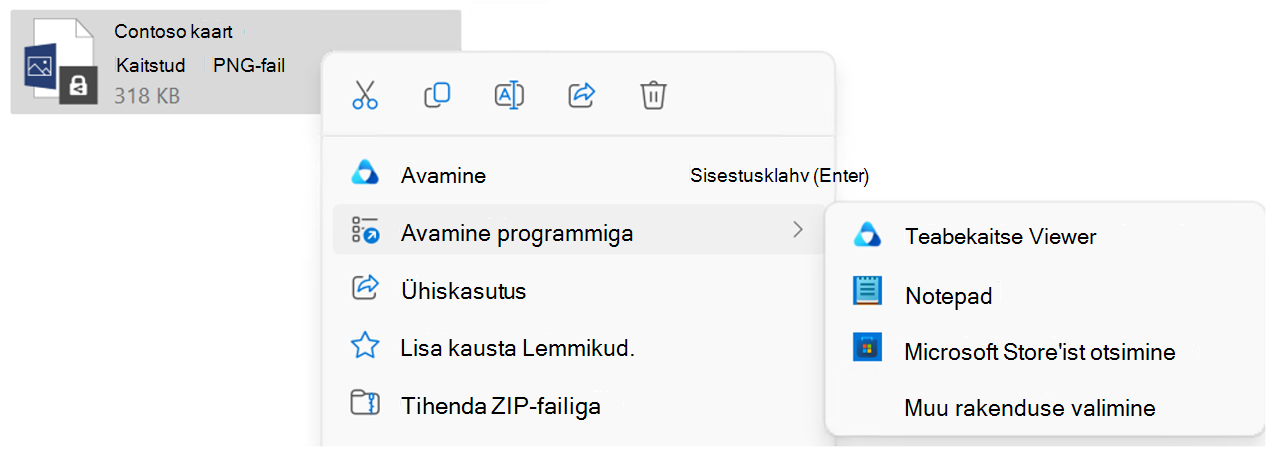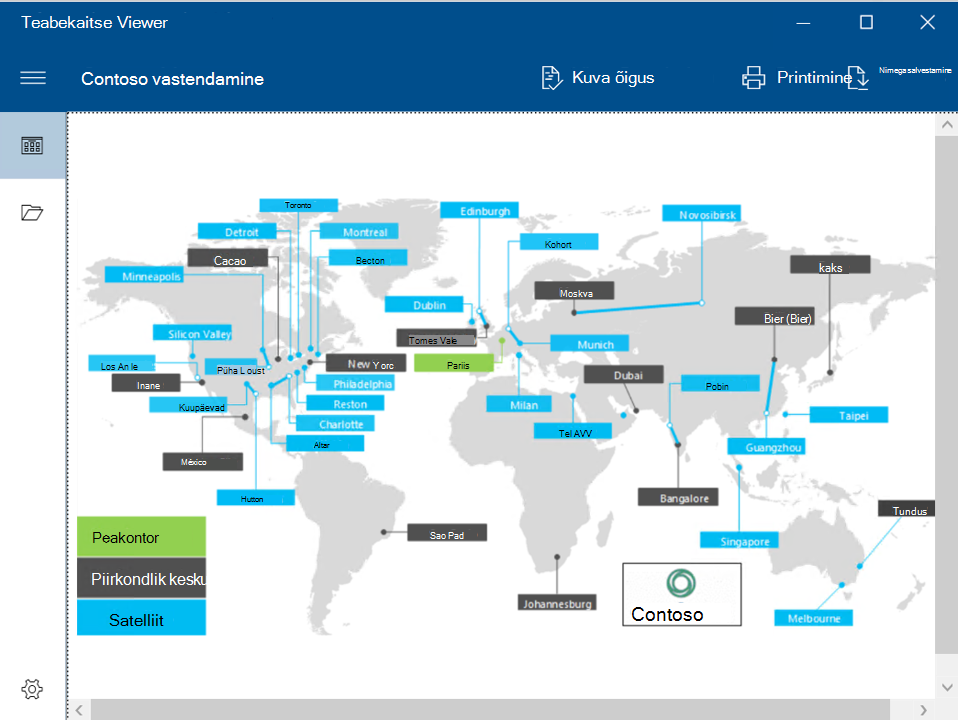Sageli saate kaitstud faili vaadata, kui avate selle lihtsalt. Näiteks saate topeltklõpsata meilisõnumi manust, File Explorer dokumenti või faili linki ja kaitstud faili avada.
Kui proovite avada kaitstud faili, mille nimelaiend on .pfile (nt .ppng), peate kasutama Microsoft Purview' teabekaitse vaaturit või Azure Teabekaitse mobiilivaaturit (AIP mobiilivaatur). Need vaatajad saavad avada kaitstud tekstifaile, kaitstud pildifaile, kaitstud PDF-faile ja kõiki faile, mille failinimelaiend on .pfile Windowsis, Androidis või iOS-is.
Kui proovite avada kaitstud PDF-faili, saate selle avamiseks kasutada ka toetatud PDF-i lugejat (nt Microsoft Edge). Lisateavet leiate teemast Kaitstud PDF-ide kuvamine Microsoft Edge'i abil Windowsis või Macis.
Kaitstud failide kuvamine Windowsis Microsoft Purview' teabekaitse vaaturi abil
Kui proovite avada kaitstud faili Windowsis ja see ei avane õigesti, peate tõenäoliselt kasutama töölaual Microsoft Purview' teabekaitse vaaturit.
Teabekaitse vaatur toetab järgmisi failitüüpe ja keskkondi.
|
Nõue |
Kirjeldus |
|---|---|
|
Toetatud operatsioonisüsteemi versioonid |
Minimaalsed operatsioonisüsteemid on järgmised.
|
|
Toetatud sisselogimisandmed |
Logige teabekaitse vaaturisse sisse ühega järgmistest. Töö- või koolikonto identimisteave Proovige sisse logida oma töö- või koolikonto identimisteabega. Microsofti konto Kui faili kaitsmiseks kasutati teie isiklikku meiliaadressi, logige sisse Microsofti kontoga. Kui teil on vaja taotleda Microsofti kontot, saate selleks kasutada oma isiklikku Hotmaili või Gmaili kontot või mis tahes muud meiliaadressi. |
|
Toetatud failitüübid |
Toetatud failitüübid on kaitstud meilisõnumid, PDF-failid, pildid, tekstifailid ja PFILE-failinimelaiendid. Näiteks need PFILE-failid sisaldavad järgmisi laiendeid: .rpmsg, .pdf, .ppdf, .pjpg, .pjpeg, .ptiff, .ppng, .ptxt, .pxml |
-
Installige Microsoft Purview' teabekaitse vaatur. Vaatur installitakse automaatselt Microsoft Purview' teabekaitse kliendi osana. Samuti saate Microsoft Purview' teabekaitse vaaturi ise installida.
-
Avage kaitstud fail (nt topeltklõpsates faili või manust või klõpsates faili linki). Kui teil palutakse valida rakendus, valige Ava > Teabekaitse Vaatur.
-
Kui kuvatakse leht Sisselogimine või Registreerumine, klõpsake nuppu Logi sisse ja sisestage oma identimisteave. Kui kaitstud fail saadeti teile manusena, määrake kindlasti sama meiliaadress, mida kasutati faili saatmiseks. Kui teil pole aktsepteeritud kontot, lugege teemat autentimise Juhised.
-
Faili kirjutuskaitstud versioon avatakse teabekaitse vaaturis või failinimelaiendiga seotud rakenduses.
-
Kui teil on avamiseks täiendavaid kaitstud faile, saate neid otse vaaturi kaudu sirvida, kasutades nuppu Ava . Kui ruut Ava on valitud, File Explorer avaneb. Seejärel asendab valitud fail vaaturis algse faili.
-
Kui soovite näha faili omanikku ja õigusi, klõpsake nuppu Kuva õigused.
-
Kui soovite faili printida, klõpsake nuppu Prindi.
-
Kui soovite faili redigeerida, klõpsake nuppu Salvesta nimega. See loob failist kaitseta koopia.
autentimise Juhised
Enne kaitstud faili vaatamist peab faili kaitsmiseks kasutatud õiguste halduse teenus esmalt kinnitama, et teil on õigus faili vaadata. Teenus teeb selle kinnituse, kontrollides teie kasutajanime ja parooli. Mõnel juhul võib see identimisteave olla vahemällu talletatud ja te ei näe viipa, mis palub teil sisse logida. Muudel juhtudel palutakse teil sisestada identimisteave.
Kui teie organisatsioonil pole kasutamiseks pilvepõhist kontot (Microsoft 365 või Microsoft Azure'i jaoks) ega kasuta samaväärset kohapealset versiooni (Azure Directory õiguste halduse teenused), on teil kaks võimalust.
-
Kui teile saadeti kaitstud meilisõnum, järgige juhiseid, et logida sisse oma sotsiaalse identiteedi pakkujaga (nt Google, kui kasutate Gmaili kontot) või taotleda ühekordset pääsukoodi.
-
Saate taotleda tasuta kontot, mis aktsepteerib teie identimisteabe, et saaksite avada õiguste halduse kaitsega dokumente. Konto taotlemiseks klõpsake linki, et taotleda RMS-i üksikisikutele ja teie ettevõtte meiliaadressi kasutajale, mitte isiklikule meiliaadressile.
Kaitstud failide vaatamine iOS-is Azure Teabekaitse mobiilivaaturi abil
Kui proovite avada kaitstud faili oma iOS-i mobiilsideseadmes ja see ei avane õigesti, peate tõenäoliselt kasutama Azure Teabekaitse iOS-i mobiilivaaturit. See mobiilivaatur võimaldab teil vaadata kaitstud meilisõnumeid, PDF-faile, pilte ja tekstifaile, mida ei saa avada nende failitüüpide tavaliste rakendustega.
iOS-i AIP mobiilivaatur toetab järgmisi failitüüpe ja keskkondi.
|
Nõue |
Kirjeldus |
|---|---|
|
Toetatud operatsioonisüsteemi versioonid |
Minimaalsed operatsioonisüsteemid on järgmised.
Inteli CPU-d ei toeta AIP mobiilivaaturit. |
|
Toetatud mobiilsideseadmete ABI-d |
Toetatud rakenduse binaarliidesed (ABId) on järgmised.
|
|
Toetatud sisselogimisandmed |
Logige AIP mobiilivaaturi rakendusse sisse ühega järgmistest. Töö- või koolikonto identimisteave Proovige sisse logida oma töö- või koolikonto identimisteabega. Kui teil on küsimusi, pöörduge oma administraatori poole, et teada saada, kas teie asutusel on mobiilsideseadme laiendusega kohapealne Active Directory õiguste halduse teenus või kasutab Azure Teabekaitse. Microsofti konto Kui faili kaitsmiseks kasutati teie isiklikku meiliaadressi, logige sisse Microsofti kontoga. Kui teil on vaja taotleda Microsofti kontot, saate selleks kasutada oma isiklikku Hotmaili või Gmaili kontot või mis tahes muud meiliaadressi. |
|
Toetatud failitüübid |
Toetatud failitüübid on kaitstud meilisõnumid, PDF-failid, pildid, tekstifailid ja PFILE-failinimelaiendid. Näiteks need PFILE-failid sisaldavad järgmisi laiendeid: .rpmsg, .pdf, .ppdf, .pjpg, .pjpeg, .ptiff, .ppng, .ptxt, .pxml |
-
Laadige App Store'ist alla Azure Teabekaitse mobiilirakendus.
-
Pärast rakenduse installimist avage kaitstud meiliaadress või fail.
-
Kui teil palutakse valida kaitstud faili jaoks rakendus, valige AIP-vaatur.
-
Valige Ühiskasutus ja seejärel AIP-vaatur.
-
Logige sisse või valige soovitud sert.
-
Kui olete autenditud, avatakse teie meilisõnum või fail AIP-vaaturis.
AIP mobiilivaaturite toe ulatus ja soovitatav kasutus
AIP mobiilirakendused on ainult vaatajad ega luba teil luua uusi meilisõnumeid, vastata meilisõnumitele ega luua ega redigeerida kaitstud faile. AIP mobiilirakendused ei saa kaitstud PDF-ide või meilisõnumite manuseid ka avada.
-
Kui teie mobiilsideseadmesse on installitud Office'i mobiilirakendused, soovitame kaitstud failide vaatamiseks kasutada Office'i rakendusi.
-
AIP mobiilirakendused toetavad ainult kaitstud faile. Kaitsmata faile ei toetata ja neid ei saa mobiilivaaturi rakendustes kasutada.
-
Intune filtreerimisfunktsioone Open In /Share praegu ei toetata.
-
Tingimusjuurdepääsu poliitikad nõuavad Microsoft Authenticatori kasutamist.
-
Kui meilisõnumil on rohkem kui kaks kihti kaitstud sõnumeid, saab AIP mobiilivaatur avada ainult esimese manustatud meilisõnumi. Teine manuste ja muu kiht nurjub tõrkega.
Märkused:
-
AIP mobiilivaaturi rakendused saadavad Microsoftile süsteemi metaandmeid ja pseudonüümitud lõppkasutaja andmeid (nt seadme ID, tootja, operatsioonisüsteemi ja operatsioonisüsteemi versioon ning järgunumber).
-
Andmed saadetakse iga kord, kui AIP mobiilivaaturi rakendused käivitatakse ning iga kord, kui neid kasutatakse seadmes kaitstud dokumentide dekrüptimiseks ja kasutamiseks.
Kaitstud failide vaatamine Androidi seadmes
Kui proovite androidi mobiilsideseadmes avada kaitstud faili ja see ei avane õigesti, peate tõenäoliselt kasutama Androidi jaoks mõeldud Azure'i Teabekaitse mobiilivaaturit. Androidi jaoks mõeldud AIP mobiilivaatur võimaldab teil vaadata kaitstud meilisõnumeid, PDF-faile, pilte ja tekstifaile, mida ei saa avada nende failitüüpide tavaliste rakendustega.
Androidi AIP mobiilivaatur toetab järgmisi failitüüpe ja keskkondi.
|
Nõue |
Kirjeldus |
|---|---|
|
Toetatud operatsioonisüsteemi versioonid |
Minimaalsed mobiilside operatsioonisüsteemid on järgmised.
Inteli CPU-d ei toeta AIP mobiilivaaturit. |
|
Toetatud mobiilsideseadmete ABI-d |
Toetatud rakenduse binaarliidesed (ABId) on järgmised.
|
|
Toetatud sisselogimisandmed |
Logige AIP mobiilivaaturi rakendusse sisse ühega järgmistest. Töö- või koolikonto identimisteave Proovige sisse logida oma töö- või koolikonto identimisteabega. Kui teil on küsimusi, pöörduge oma administraatori poole, et teada saada, kas teie asutusel on mobiilsideseadme laiendusega kohapealne Active Directory õiguste halduse teenus või kasutab Azure Teabekaitse. Microsofti konto Kui faili kaitsmiseks kasutati teie isiklikku meiliaadressi, logige sisse Microsofti kontoga. Kui teil on vaja taotleda Microsofti kontot, saate selleks kasutada oma isiklikku Hotmaili või Gmaili kontot või mis tahes muud meiliaadressi. |
|
Toetatud failitüübid |
Toetatud failitüübid on kaitstud meilisõnumid, PDF-failid, pildid, tekstifailid ja PFILE-failinimelaiendid. Näiteks need PFILE-failid sisaldavad järgmisi laiendeid: .rpmsg, .pdf, .ppdf, .pjpg, .pjpeg, .ptiff, .ppng, .ptxt, .pxml |
-
Laadige Google Play poest alla Azure Teabekaitse mobiilirakendus.
-
Pärast rakenduse installimist avage kaitstud meiliaadress või fail.
-
Kui teil palutakse valida rakendus, valige AIP-vaatur.
-
Logige sisse või valige sert, nagu küsitakse.
-
Pärast autentimist avatakse teie meilisõnum või fail AIP mobiilivaaturis.
AIP mobiilivaaturite toe ulatus ja soovitatav kasutus
AIP mobiilirakendused on ainult vaatajad ega luba teil luua uusi meilisõnumeid, vastata meilisõnumitele ega luua ega redigeerida kaitstud faile. AIP mobiilirakendused ei saa kaitstud PDF-ide või meilisõnumite manuseid ka avada.
-
Kui teie mobiilsideseadmesse on installitud Office'i mobiilirakendused, soovitame kaitstud failide vaatamiseks kasutada Office'i rakendusi.
-
AIP mobiilirakendused toetavad ainult kaitstud faile. Kaitsmata faile ei toetata ja neid ei saa mobiilivaaturi rakendustes kasutada.
-
Intune filtreerimisfunktsioone Open In /Share praegu ei toetata.
-
Tingimusjuurdepääsu poliitikad nõuavad Microsoft Authenticatori kasutamist.
-
Kui meilisõnumil on rohkem kui kaks kihti kaitstud sõnumeid, saab AIP mobiilivaatur avada ainult esimese manustatud meilisõnumi. Teine manuste ja muu kiht nurjub tõrkega.
Märkused:
-
AIP mobiilivaaturi rakendused saadavad Microsoftile süsteemi metaandmeid ja pseudonüümitud lõppkasutaja andmeid (nt seadme ID, tootja, operatsioonisüsteemi ja operatsioonisüsteemi versioon ning järgunumber).
-
Andmed saadetakse iga kord, kui AIP mobiilivaaturi rakendused käivitatakse ning iga kord, kui neid kasutatakse seadmes kaitstud dokumentide dekrüptimiseks ja kasutamiseks.